The PS5 е фантастично устройство с много плюсове, включително възможността за пренасяне на данни от PS4. Най-новата конзола на Sony е обратно съвместима с PS4 игри, което означава, че можете да прехвърлите своите запазени файлове от старото поколение, за да продължите оттам, откъдето сте спрели. Например, ако сте започнали Спайдърменът на Марвел на PS4 можете да продължите да играете на PS5, което го прави удобно (особено за тези, които се вълнуват от продължението, Marvel's Spider-Man 2). Но как работи този процес на прехвърляне и какво ви трябва, за да започнете? Ето как да прехвърлите вашите данни от PS4 към PS5.
Съдържание
- Как да прехвърляте данни от вашия PS4 към PS5
- PS4 дискове и игри на разширено съхранение
Препоръчани видеоклипове
лесно
20 минути
Wi-Fi връзка
Плейстейшън 4
PlayStation 5
Ethernet кабел (по избор)
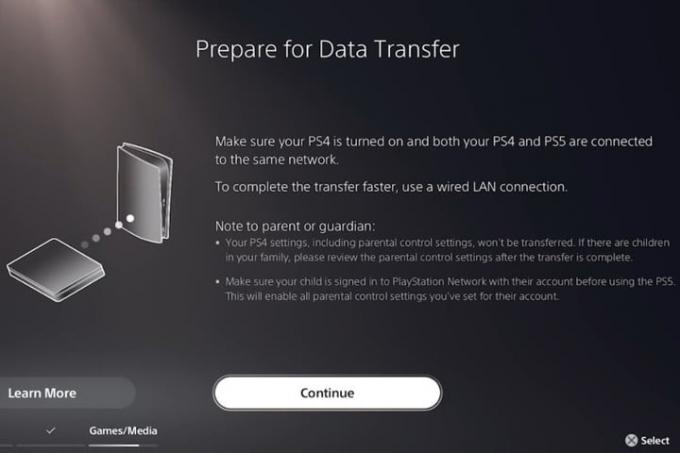
Как да прехвърляте данни от вашия PS4 към PS5
За този раздел нека се съсредоточим върху прехвърлянето на твърди данни, които са на вашия PS4. По-късно ще разгледаме как работи разширеното хранилище с вашия PS5.
Ако настройвате чисто нов PS5 за първи път, ще бъдете подканени да прехвърлите данните си по време на процеса на настройка. Можете обаче да пропуснете тази стъпка първоначално и да прехвърлите данни по-късно. В зависимост от размера на данните, това прехвърляне може да отнеме няколко часа. Може да искате да го започнете преди лягане същата вечер или да работите на следващия ден.
Етап 1: Актуализирайте вашите PS4 и PS5 до най-новия системен софтуер. Те обикновено са автоматични, но можете да проверите състоянието на вашия системен софтуер на PS4, като отидете на Настройки > Актуализация на системния софтуер. Ако сте в течение, ще бъдете уведомени за това.
Стъпка 2: Свържете вашия PS4 към вашия PS5.
- На вашия PS4 влезте в същия акаунт, който планирате да използвате на вашия PS5.
- Свържете двете конзоли към една и съща мрежа чрез Wi-Fi или Ethernet кабел. Свързването обаче е по-лесно чрез Wi-Fi, тъй като ще искате Ethernet кабел за свързване на двете системи.
- (По избор) Свържете двете си системи с Ethernet кабел. Ethernet връзката прави прехвърлянето по-бързо, но не е необходимо. Всичко може да се направи през Wi-Fi.
Свързани
- Как да синхронизирате PS4 контролер
- Как да персонализирате иконите на контролния център на PS5
- Как да изключите известията на PS5
Стъпка 3: Изберете продължи от екрана за прехвърляне на данни.
Изберете от коя PS4 искате да прехвърлите данни. Ако е единственият в дома ви, това се разбира от само себе си. Ако имате няколко PS4, свързани към мрежата, или сте имали други, свързани в миналото, ще трябва да знаете ID на вашия PS4.
За да научите ID на вашия PS4, отидете на Настройки > Система > Системна информация. Тук ще видите името на вашия PS4. По подразбиране трябва да е „PS4“, последвано от поредица от числа. Можете да преименувате своя PS4 от тук, за да го намерите бързо за прехвърляне на данни.
Когато вашият PS5 прочете „Подготовка за прехвърляне на данни“, натиснете и задръжте Мощност на вашия PS4, докато чуете звуков сигнал (трябва да отнеме около една секунда). *Прочетете и разберете предпазните мерки, след което започнете прехвърлянето.
Стъпка 4: Все още можете да го инициирате ръчно, ако сте пропуснали процеса на прехвърляне, когато настройвате своя PS5.
- Отидете на Настройки > Системен софтуер > Трансфер на данни. Следвайте тези стъпки, за да завършите прехвърлянето си.
PS4 дискове и игри на разширено съхранение
Съвременните геймъри научиха предимствата на разширеното съхранение. За щастие можете лесно да играете PS4 игри, записани на разширено устройство за съхранение, като го включите във вашия PS5. Въпреки това, игри, които предлагат
Уверете се, че премествате версията за PS4 обратно в разширено хранилище или я изтрийте. Все още можете да преместите PS5 игри в разширено хранилище, така че препоръчваме да преместите тези, които не играете в момента.
За PS4 дискове всичко, което трябва да направите, е да поставите диска във вашия PS5 и той ще се изтегли в хранилището на вашата система. Разбира се, това зависи от това дали имате дискова версия на PS5 или цифрова.
Можете също да изтеглите игри, които сте закупили от PlayStation Store в миналото. Не е необходимо да ги изтегляте обратно на вашия PS4 и да ги пакетирате с прехвърлянето на данни. Така че, ако имате ръце Ракетна лига когато беше безплатен за PSN през 2015 г., можете да го изтеглите отново на вашия PS5.
Препоръки на редакторите
- Ние класирахме всички най-добри (и най-лоши) звуци при стартиране на система за видеоигри
- Как да създадете папки на PS5
- Как да пренастроите и персонализирате бутоните на контролера на PS5
- Най-добрите игри за един играч
- Има сделка за PS5 Prime Day и тя изобщо не е прилеп
Надградете начина си на животDigital Trends помага на читателите да следят забързания свят на технологиите с всички най-нови новини, забавни ревюта на продукти, проницателни редакционни статии и единствени по рода си кратки погледи.




